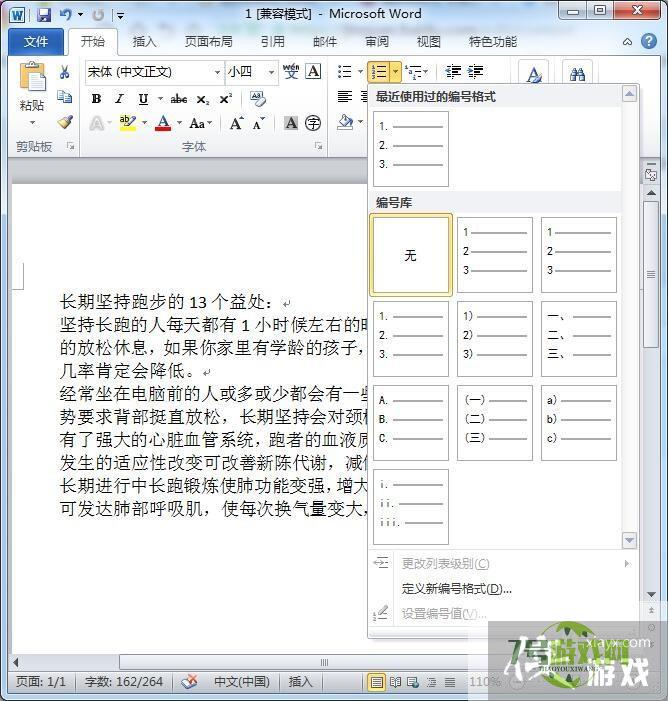来源:互联网 | 时间:2024-10-21 02:19:41
我们在编辑Word文档时,经常会有些罗列的内容,比如简洁介绍做某件事情的好处,会经常在下一段开始每段罗列一下每一个好处,如果不想手动输入12345...罗列时,可以考虑使用自动编号,简洁美观。工具/原料1、首先在桌面(或者其他位置)找到所需
我们在编辑Word文档时,经常会有些罗列的内容,比如简洁介绍做某件事情的好处,会经常在下一段开始每段罗列一下每一个好处,如果不想手动输入12345...罗列时,可以考虑使用自动编号,简洁美观。
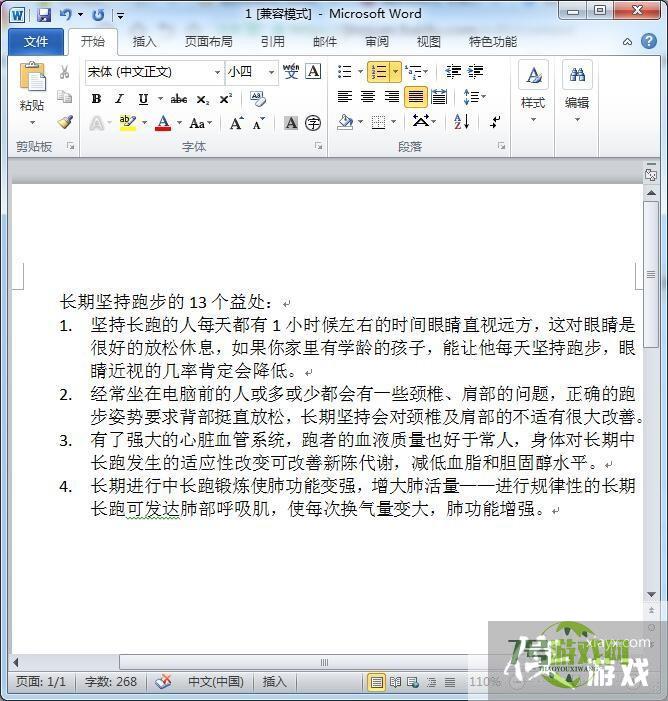
1、首先在桌面(或者其他位置)找到所需要的Word文档,然后鼠标双击打开,也可以点击一下,然后鼠标右击选择“打开”,或者选择“打开方式”,再选择使用Word打开,当然还是直接双击打开比较方便,前提是要事先安装Word软件。
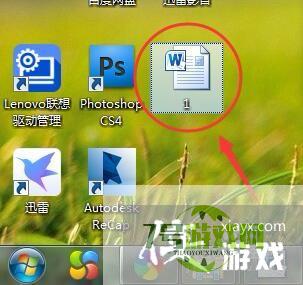
2、比如下面几段的示例,我们这里只列出了长期坚持跑步的四个好处。
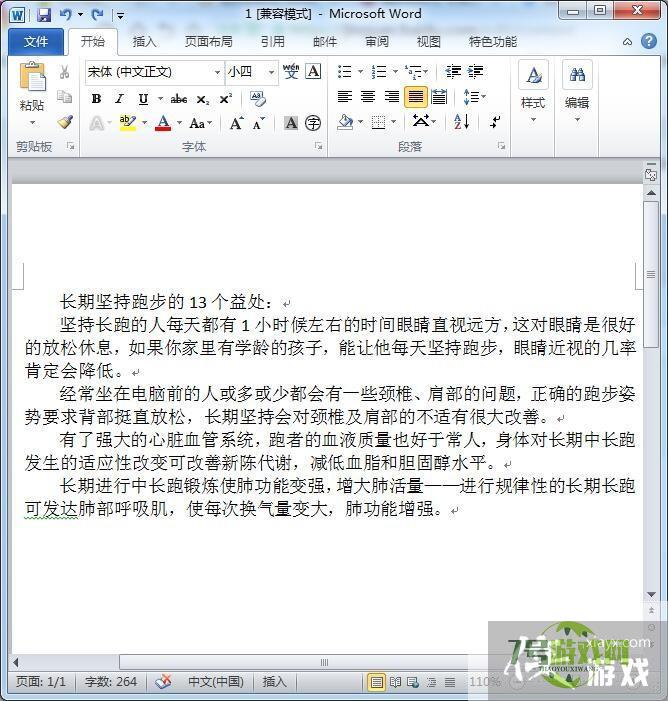
3、接下来我们就把要加入项目符号的段落选中,当然我们可以全部选中所要添加编号的段落,也可以通过鼠标拖动选中,只要每一段确保有内容选中即可。
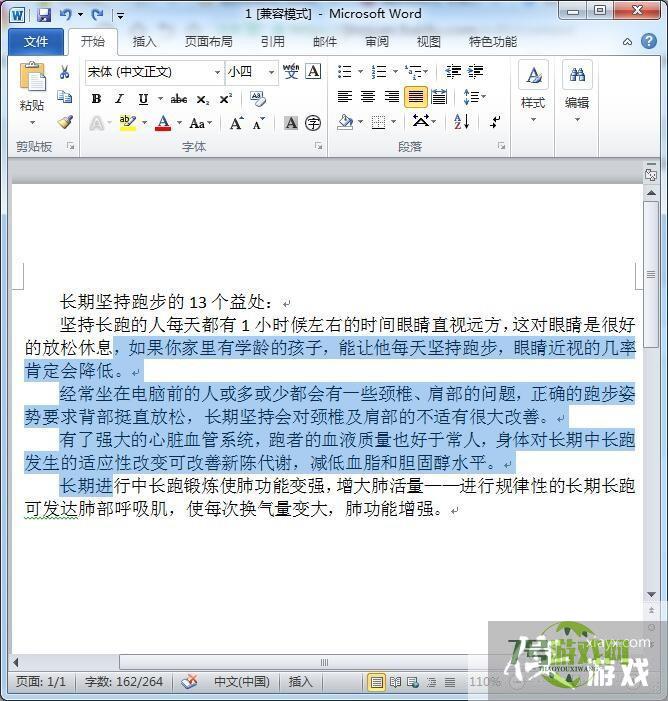
4、查看Word页面上方菜单栏,确保菜单栏处于“开始”菜单下,一般Word打开之后会默认处于“开始”菜单下,如果不是在“菜单”下,点击一下“开始”菜单。
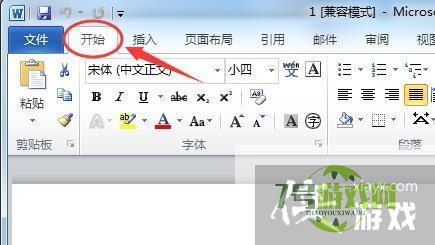
5、在“开始”菜单栏下的“段落”板块,找到编号工具按钮(字样为三条横线,前面写着123),点击一下即可使用最近使用的编号。
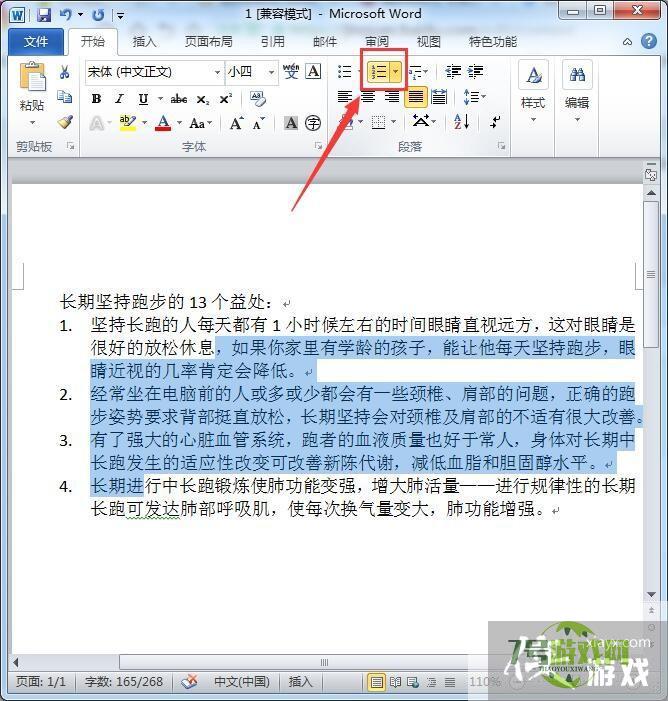
6、如果想更换其他样式的编号,可以点击编号按钮旁边的小三角,会弹出编号选项,可以根据需要选择想要的编号样式,比如我们选择a)b)c)。
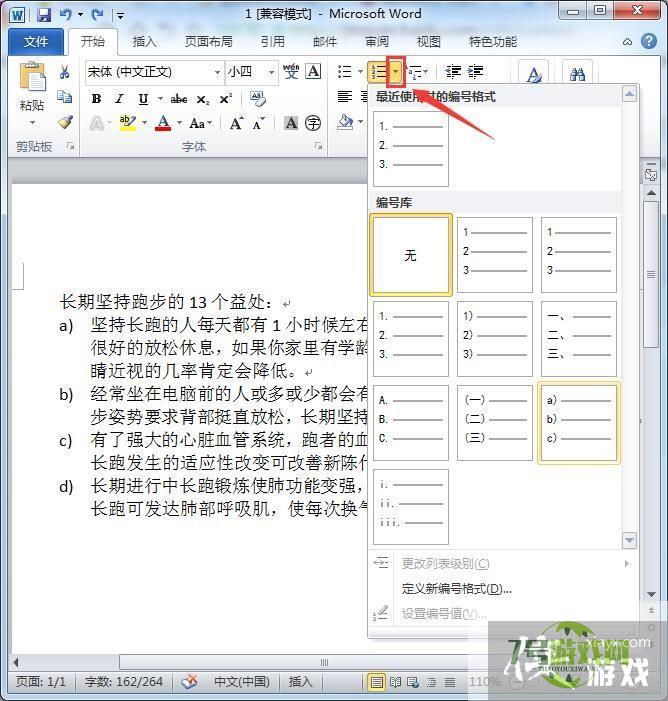
7、如果不想使用编号了,可以点击编号按钮旁边的小三角,然后选择“无”即可。